日経アーキテクチュア・プレミアムを最大限使い倒してますか?

日経アーキテクチュアを購読している方なら、プレミアム会員になっている方も多いのではないでしょうか。
紙面じゃなくてもPCやスマホなんかで日経アーキテクチュアを閲覧できるから便利だよって方も多いと思いますが、せっかくお金を払っているんだから、もっともっと使い倒さなければもったいないです。
それこそ、元を取るくらいの勢いで利用しまくって、日経BP社をビビらせてやりましょう。
日経アーキテクチュア・プレミアムのお薦めコンテンツ
日経アーキテクチュア・プレミアムならではのコンテンツが充実しているのが、プレミアムならではの特典であると実感していますが、特に気に入っているコンテンツはこれです。
武藤聖一の欧州「最新建築」撮り歩記
これは大変素晴らしいですね。ヨーロッパに行きたくなります。
思わずうっとりしてしまいます。
武藤聖一さんはこの世界ではかなり知られたフォトジャーナリストでして、著書もあります。
日経アーキテクチュア・プレミアムの記事を見て気になった方は、本も読んでみると良いでしょう。
日経アーキテクチュア・プレミアムのpdfダウンロードを使い倒す
日経アーキテクチュア・プレミアム会員は、毎月20ページ分のpdfをダウンロードすることが出来ます。
使い切れなかったダウンロード分は、1ヶ月は繰り越せるのですが、2ヶ月目には無くなってしまいます。
みすみす貴重な権利を放棄してしまうなんて、とてももったいない。
そうならないためのpdfダウンロードの活用法をご紹介します。
日経アーキテクチュア・プレミアムのトップ画面には最新号のpdfが掲載されています。
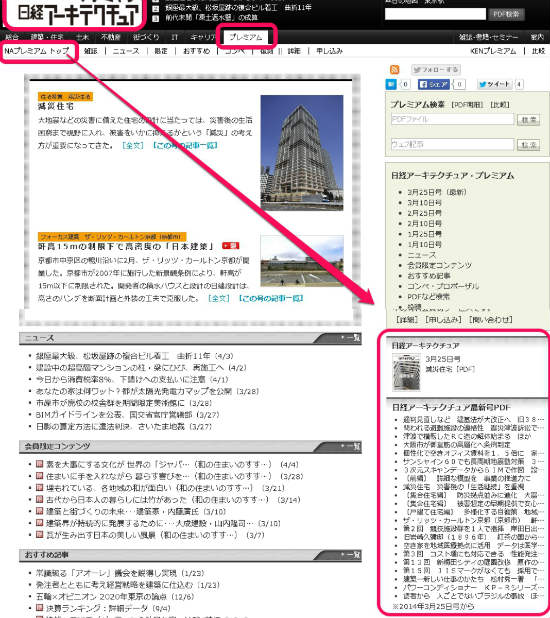
雑誌をひと通り読んで気になったものはすかさずダウンロードしておくと、あとでスクラップしたりスキャンしたりする手間が省けます。
ダウンロード可能なpdfを余らせてしまう方にオススメです。
会員限定コンテンツもしっかりチェックする
同様にトップに有る会員限定コンテンツも会員なら見なけりゃ”損損”です。
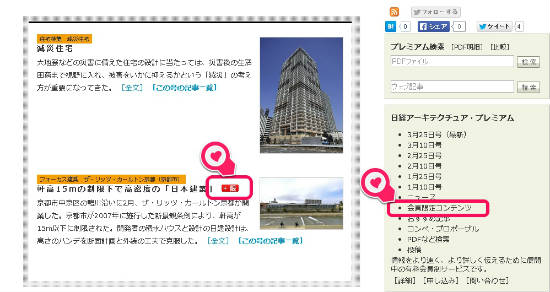
また、同じくトップ画面にある「復刻」の項目から「デジタルライブラリー」と「デジタルライブラリーから」も覗いてみてください。
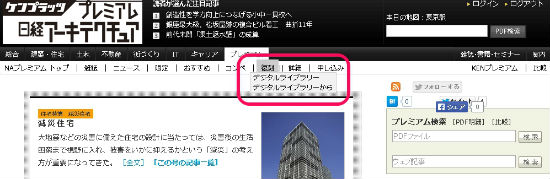
興味のある書籍のうち、無料のページは遠慮無く頂いておきましょう。
時間が経つと、有料になってしまうようですのでお早めに。
もちろん、お金を払っても読みたい記事は、躊躇なく買っちゃってください。
プレミアム会員なら、日経ホームビルダー、日経コンストラクションも読めるのだ
日経アーキテクチュア・プレミアム会員なら、デジタルに限りますが日経ホームビルダー、日経コンストラクションも読めてしまうのです。
そんなの知っとるわい、という方も、今一度利用方法を確認してみましょう。
日経ホームビルダーや日経コンストラクションを閲覧するには、日経アーキテクチュア・プレミアムのトップ画面ではなくて、ケンプラッツ総合トップからチェックします。
”すぐ読める雑誌”をクリックすると、4誌の最新号の紹介ページへ飛びます。
ただし、不動産マーケット情報は、別料金となっています。
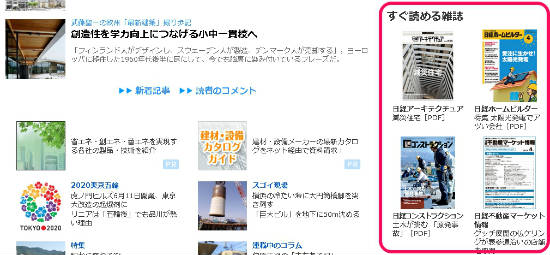
そこから各雑誌名をクリックし、「バックナンバー」をクリック。
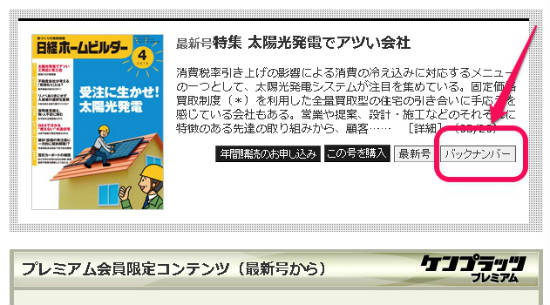
すると、ずらっと記事一覧が表示され、読みたい記事はpdfをダウンロードすることで読めるようになります。
これも、毎月のpdfが余ってしまう方にとっては朗報。
せっかくの権利ですから、気になる記事をダウンロードして、データとして保存しておきましょう。
普段日経アーキテクチュアしか目を通さない方も、気分転換に日経ホームビルダーや日経コンストラクションを見てみてはいかがでしょうか。
最近の私のお気に入りは日経コンストラクションの「ドボク模型 プレゼン講座」です。
土木の疑問にズバッと答える、実験をプレゼンする企画で、理系魂をくすぐります。
日経コンストラクションが扱う記事の、スケールの大きさも圧巻ですが、素直に土木工学もおもしろいと感じます。
ところで、ダウンロードしたpdfはpcやipad、iPhone等に保存しておき、移動時間なんかに読めばいいと思います。
パズドラで時間を潰すなんて、時間がもったいないですよ(笑)
定期購読の蔵書管理
Evernoteで購読雑誌を管理する方法
iPadやiPhone(スマホ)を持っているのが前提ですが、Evernoteのドキュメントカメラを活用して、お手軽に雑誌を管理する方法をお伝えします。
Evernoteはweb版、pc版、iOS、Android用と各種あるので、持っていない方は入手しておきましょう。
まずはEvernoteを立ち上げて、カメラで表紙と目次を撮影します。
この時、カメラはドキュメントカメラに設定して縦横の向きが混ざらないようにiPadやスマホの傾きに注意します。
表紙を撮影するのは、表紙にはその号の一番アピールしたい記事が書いてあるからです。
続いて、目次を撮影します。
撮影が済んだら、Evernoteで撮影した写真がひとまとめになっているノートを編集します。
画像をタッチしたり、カーソルを重ねたりすると、書き込みできるモードになります。
目次の中で、気になったこと、また読みそうな記事、気に入った記事に印をつけておきたいので、画像編集で目次を枠で囲んだり、メモを書き込んだりします。
特に気に入った記事は、目次を撮影するときにその記事ページも一緒に撮影してしまっても良いでしょう。
この作業を毎号、ひと通り読んだ後でサクッと行うことで、自分流の日経アーキテクチュアデータベースが構築されていきます。
PC版のEvernoteで一覧表示するとこんな具合です。
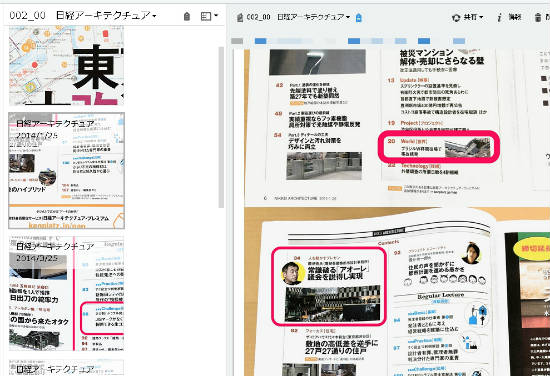
日経アーキテクチュアの紙面にフセンを貼ったり、メモを取ったりするのと大差無いように見えますが、Evernoteで管理する一番の目的は、撮影した文字を検索してしまえるところにあります。
例えば2/25号の「形態は軌道に従う」という「形態は機能に従う」をもじった記事を検索するとします。
Evernoteの検索窓に「軌道」といれると、ただ撮影しただけの目次から、文字を認識して結果を返してきます。
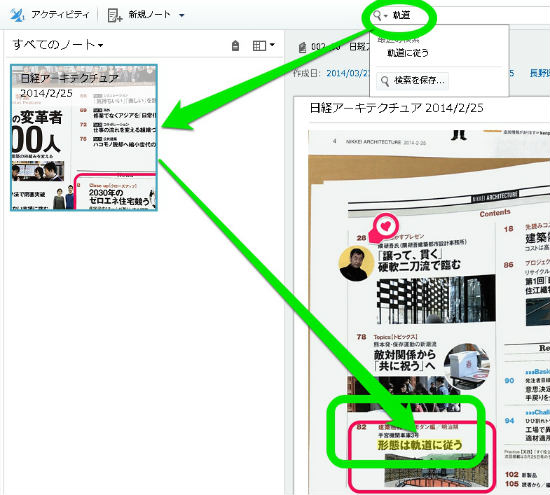
写真では若干わかりづらいかもしれませんが、Evernoteは相当賢いです。
とにかく、あまり難しいことは考えずに、Evernoteに表紙と目次にメモした画像を突っ込んでおけばよく、あとで検索できるようにする仕込みが大切なのです。
目次の情報から、どの号にどんな記事があったかを引けるので、「あの記事どの号にあったっけ?」と何冊もペラペラめくらなくて済むわけです。
ちなみにこの方法は、本全体をスキャンする訳ではないので、紙の雑誌を半年から1年程度残すことが前提となります。もちろん、ずっと保存してもらっても良いです。
読んだ先から雑誌をどんどん処分していきたい場合は、別の保存方法を考えなくてはならないので注意が必要です。
もう読み返しそうもなければ、雑誌は容赦なく捨ててしまっていいでしょう。
プレミアム会員なら、いざとなれば、バックナンバーのpdfをダウンロードできますからね。
日経アーキテクチュア・プレミアム使い倒し術のまとめ
貧乏性な性格ゆえ、なんとか元を取ろうと日経アーキテクチュア・プレミアムのサイトをウロウロした結果、以外にじっくり楽しめることがわかりました。
せっかくデジタルで日経アーキテクチュアや関連雑誌を読めるので、ついでにEvernoteも導入して、快適便利な日経アーキテクチュア購読環境を構築してみてください。
